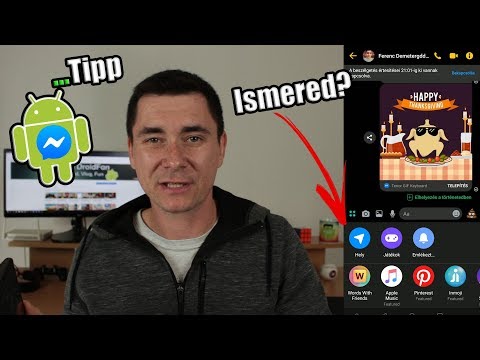Ez a wikiHow megtanítja, hogyan tölthet le több fényképet a Google Fotókból egyetlen. Zip fájlba.
Lépések

1. Lépjen a https://photos.google.com weboldalra egy böngészőben
Ha már bejelentkezett, megjelenik a fényképei listája. Ha nem, kattintson Lépjen a Google Fotók oldalra hogy most jelentkezzen be.

2. lépés. Válassza ki a letölteni kívánt fényképeket
Fénykép kiválasztásához vigye az egeret a fotó fölé, amíg egy kör meg nem jelenik a bal felső sarokban, majd kattintson a körre. Egy pipa jelenik meg a körben. Tegye ezt minden olyan fénykép esetében, amelyet a. Zip fájlba szeretne felvenni.

3. lépés. Kattintson a ⁝ gombra
A képernyő jobb felső sarkában, a kék sávban található.

4. lépés. Kattintson a Letöltés gombra
Megjelenik a számítógép Mentés vagy Mentés másként párbeszédpanele.

5. lépés Válasszon ki egy mappát, majd kattintson a Mentés gombra
A. Zip fájl letöltődik a kiválasztott mappába.

6. lépés Csomagolja ki a fájlt a fényképek eléréséhez
A lépések kissé eltérnek az operációs rendszertől függően:
-
Ablakok:
Kattintson a jobb gombbal a. Zip fájlra, majd kattintson Összes kivonása, majd kattintson Kivonat. A. Zip tartalma most ugyanabban a mappában jelenik meg, mint maga a. Zip.
-
Mac operációs rendszer:
Kattintson duplán a. Zip fájlra. A. Zip ezen tartalma most egy új mappában jelenik meg az aktuális mappában.